指令表(IL)编程
提示
IL可以在CODESYS如果需要的话,选项:在FBD、LD 和IL对话,在IL选项卡,选择启用IL选项。
使用指令表(IL)实现语言创建 POU
在设备树中,选择应用程序。
点击命令。
这添加 POU对话框打开。
指定名称并选择指令表(IL)实现语言。
点击添加按钮。
CODESYS将 POU 添加到设备树并在编辑器中打开。网络已插入到实现部分。
编程网络(例如:ADD手术)
要求:在编辑器中打开一个 POU(IL)并且有一个空网络。
单击第一列中颜色指示的线并输入
LD操作员。按Tab钥匙。
光标跳至第二列。
指定第一个加数
ADD手术。例子:
6按Ctrl + 进入或点击FBD/LD/IL→在下方插入 IL 行命令。
CODESYS插入新的指令行。此行的第一列具有焦点。
进入
ADD并按Tab。指定你的第二个加数
ADD操作(例如:12)。按Ctrl + 进入。
输入
ST操作员和压机Tab。指定数据类型的变量
INT(例子:iVar)。结果(
16在示例中)存储在iVar。
调用功能块
要求:在编辑器中打开一个POU(IL),且其中有一个空网络。在声明部分声明了一个数据类型为<功能块>的变量。
例子:C1:CTU;
单击第一列中突出显示的行,然后单击→插入运算块命令。
输入助手打开。
在功能块类别或程序单元类别中,选择所需的功能块(例如反恐组柜台标准库)并点击好的。
CODESYS插入选定的反恐组功能块如下:
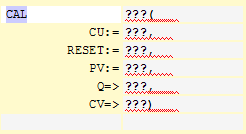
更换琴弦
???带有变量名称以及功能块输入和输出的值或变量。除了通过输入助手插入功能块之外,您还可以直接在编辑器中输入调用,如步骤 4 中的图片所示。
有关详细信息,请参阅下列内容:IL中的修饰符和运算符